Email instellen - iOS 9 iPad/iPhone
Let op! Dit artikel is verouderd. Hieronder vind je de nieuwe versie van dit artikel:
Email instellen - iOS 10 iPad/iPhone
Dit artikel legt uit hoe in IOS 9 jouw email account ingesteld kan worden. Het is tevens geüpdatet met de laatste manier waarop wij mail afhandelen.Email instellen - iOS 10 iPad/iPhone
Indien je een oudere IOS versie heeft dan kunt u dit tevens gebruiken, de opties zijn hetzelfde gebleven.
1) Je gaat naar de instellingen -> Nieuw account.
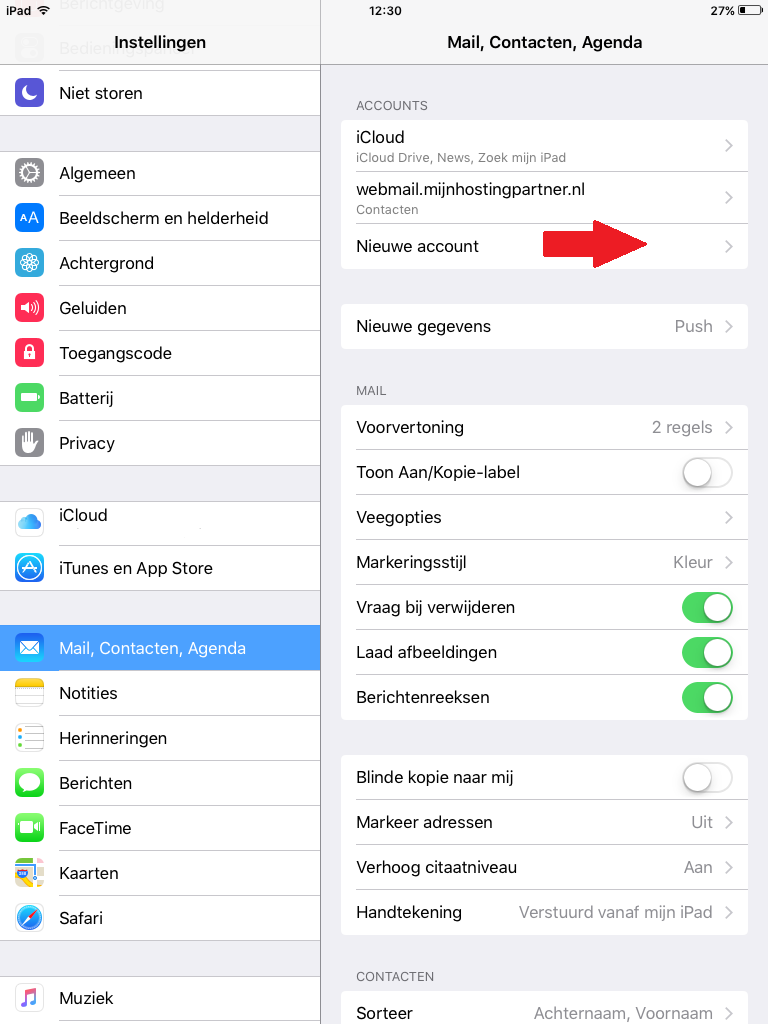
2) Selecteer je in het volgende scherm "Anders"
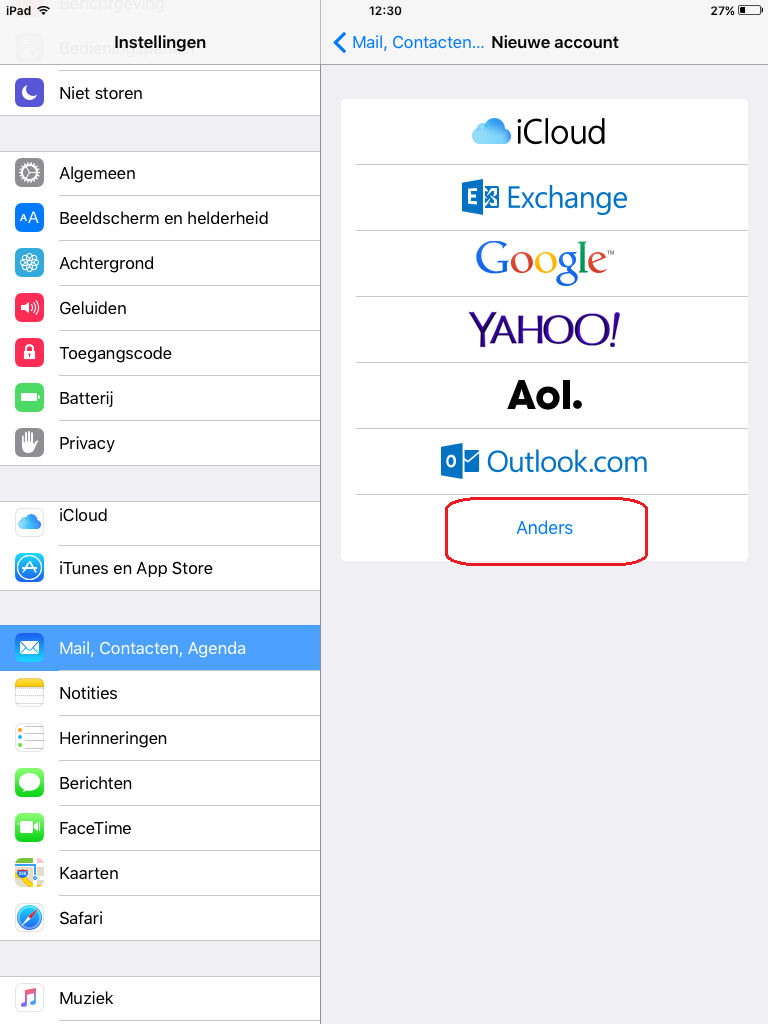
3) Selecteer je hierna "Voeg mailaccount toe"
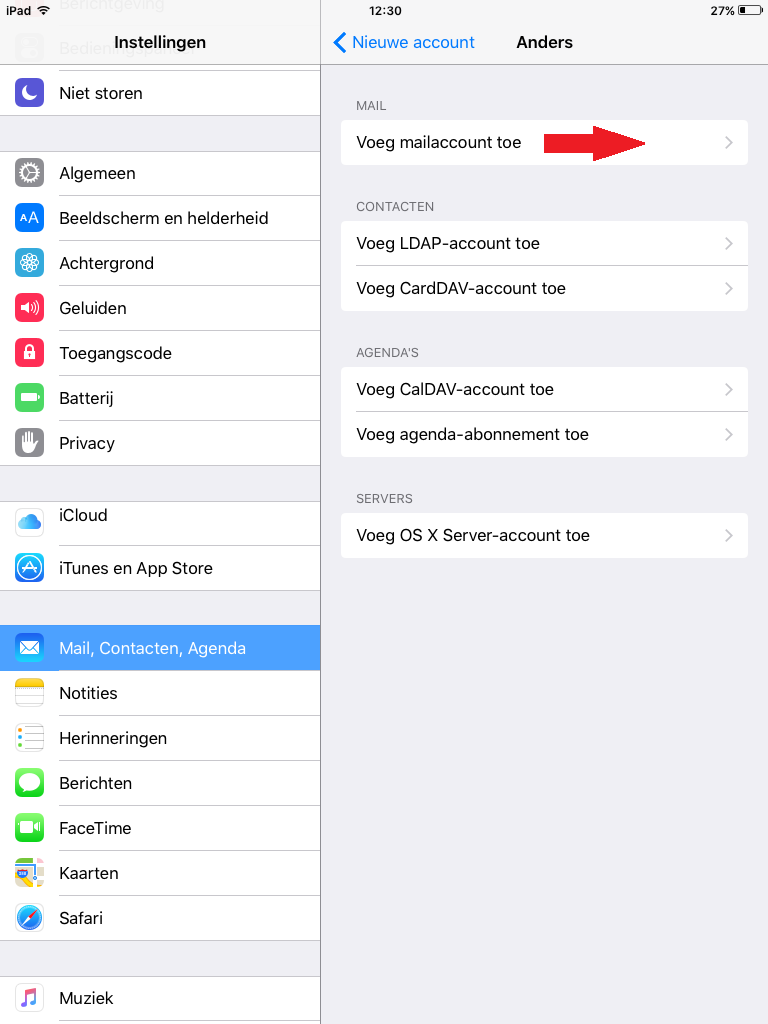
4) In het volgende scherm dien je de gegevens van het account in te vullen. Hierna druk je op Volgende
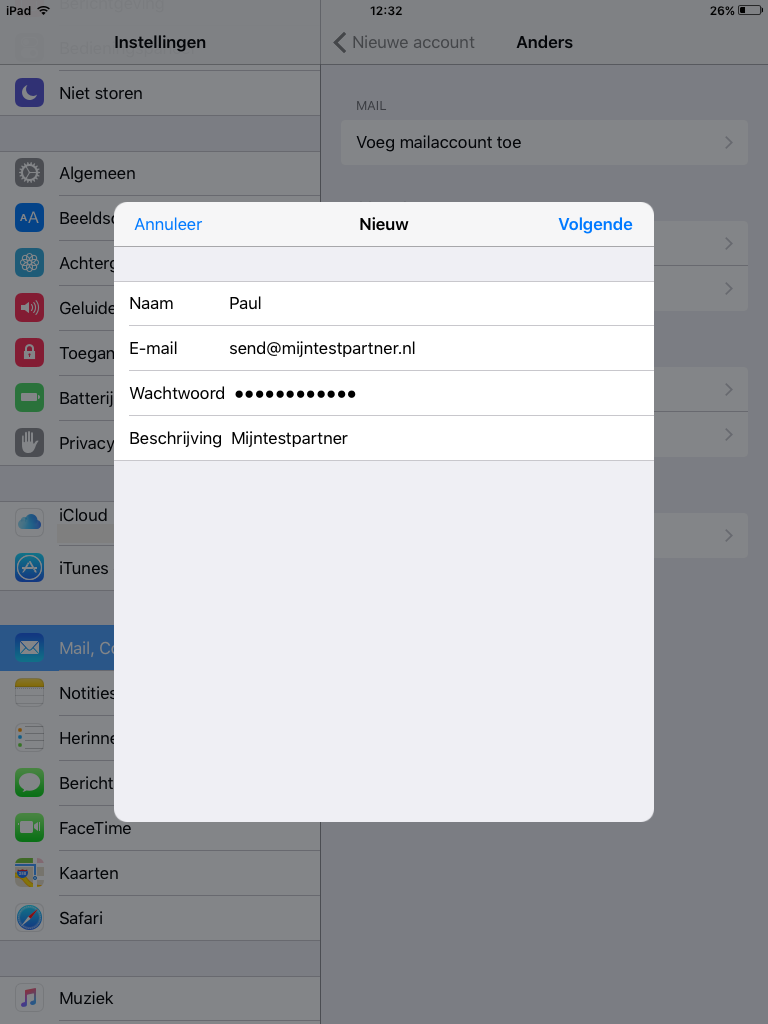
In dit scherm vul je de gegevens zoals hieronder aan.
Indien je gebruik wilt maken van IMAP dan kun je de gegevens overnemen.
Als je gebruik wilt maken van een POP account dan kun je dit aanpassen naar:
pop.hierjedomeinnaam.nl
Je gebruikersnaam is altijd jouw email adres in combinatie met jouw wachtwoord.
Bij de uitgaande instellingen dien je altijd de volgende server in te vullen:
smtp.mijnhostingpartner.nl
In combinatie met jouw email adres en wachtwoord.

Hierna kun je weer op verder drukken, er zal een prompt komen voor SSL gebruiken ja of nee. Hier kun je op Ja drukken. Dit gaan we hieronder nog verder instellen.
5) Nadat het ingesteld is kun je weer naar het account gaan en naar de instellingen gaan.
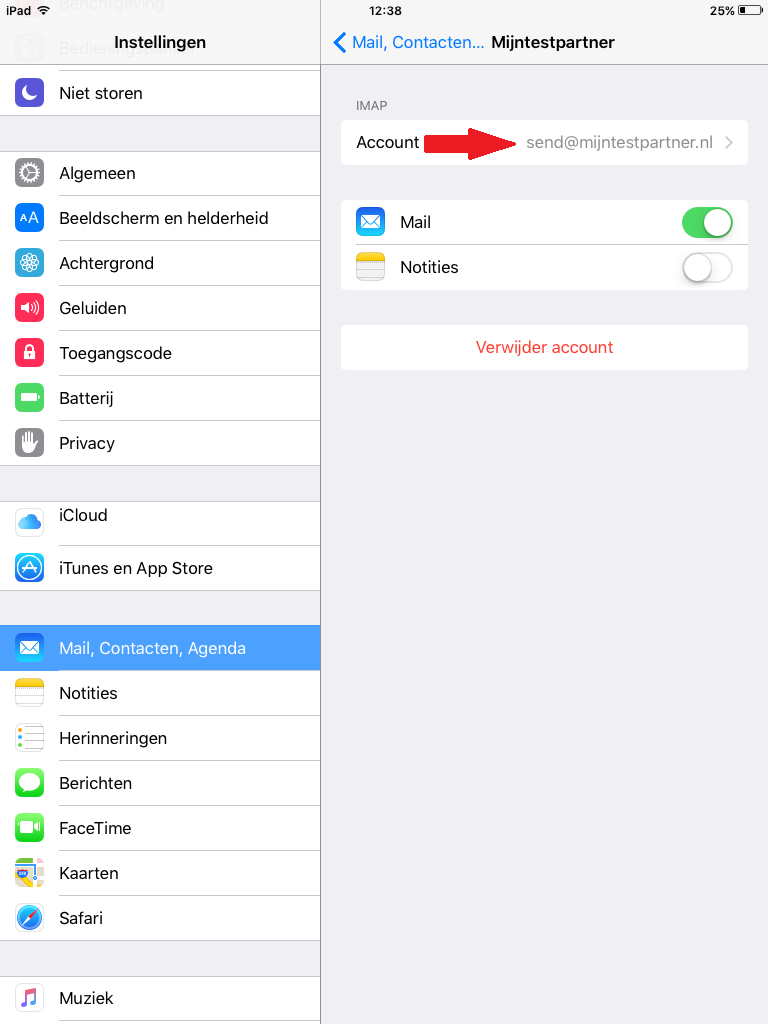
Je scrolt vervolgens naar beneden totdat je bij de instellingen van de servers terechtkomt.
6) Hier selecteer je eerst de SMTP server.
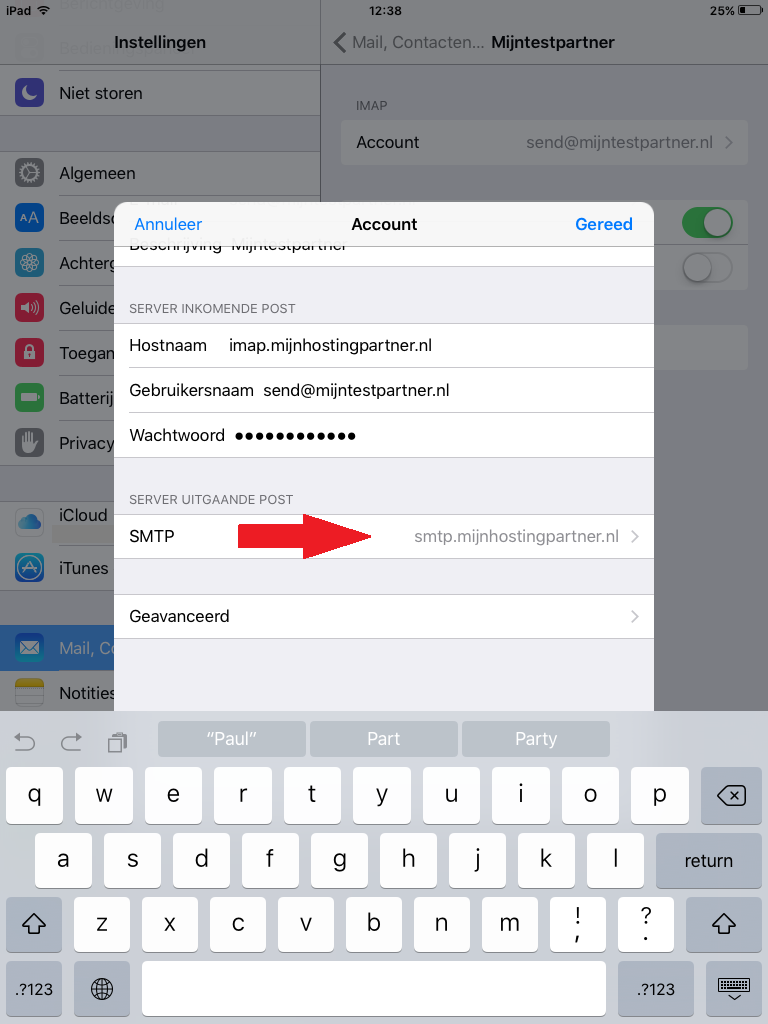
7) Druk je vervolgens nogmaals op de smtp server.
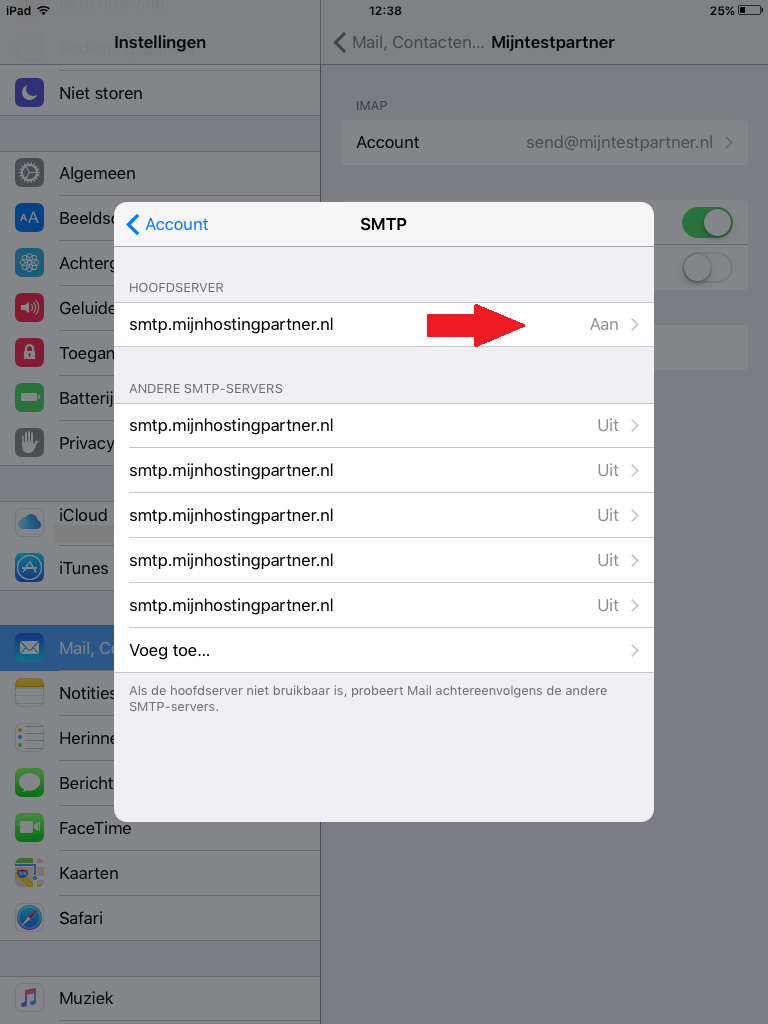
8) Hier wijzig je de volgende zaken:
- Controleer of gebruik SSL aanstaat.
- Identiteitscontrole dien je op "wachtwoord" te zetten.
- Hier is de wijziging die het meest belangrijk is, namelijk de poort wijziging naar 587
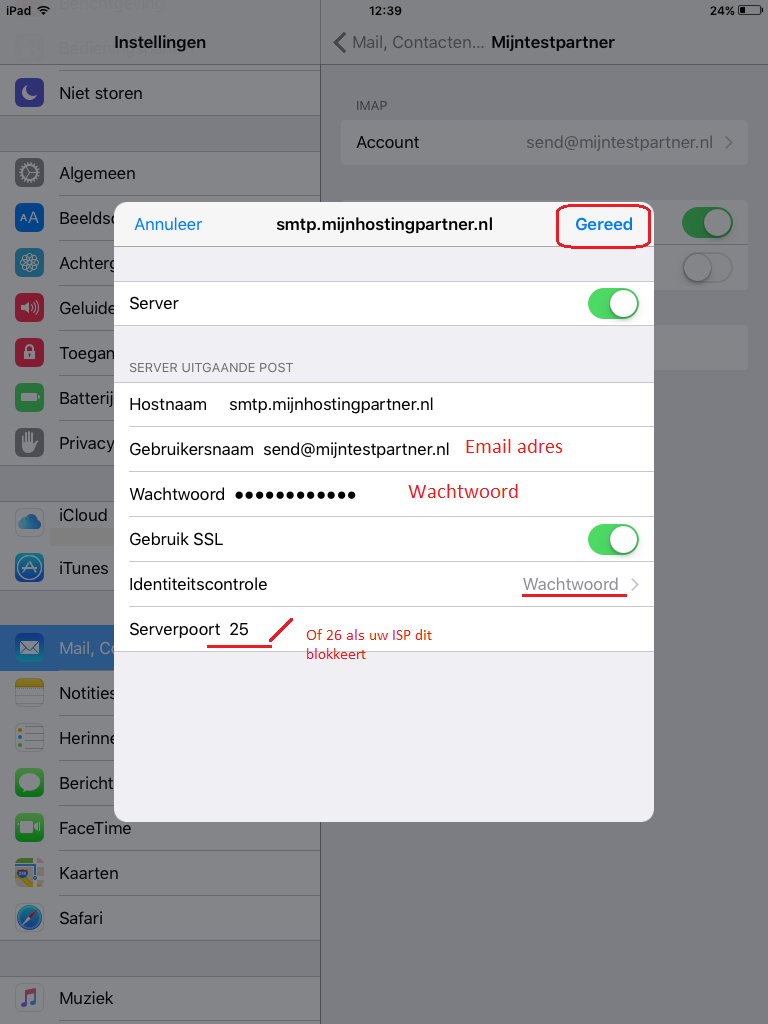
9) Nu is het nog een kwestie van de inkomende mail controleren op de SSL instellingen.
Je keert weer terug naar het instellingen scherm en selecteer hier de laatste optie, Geavanceerd
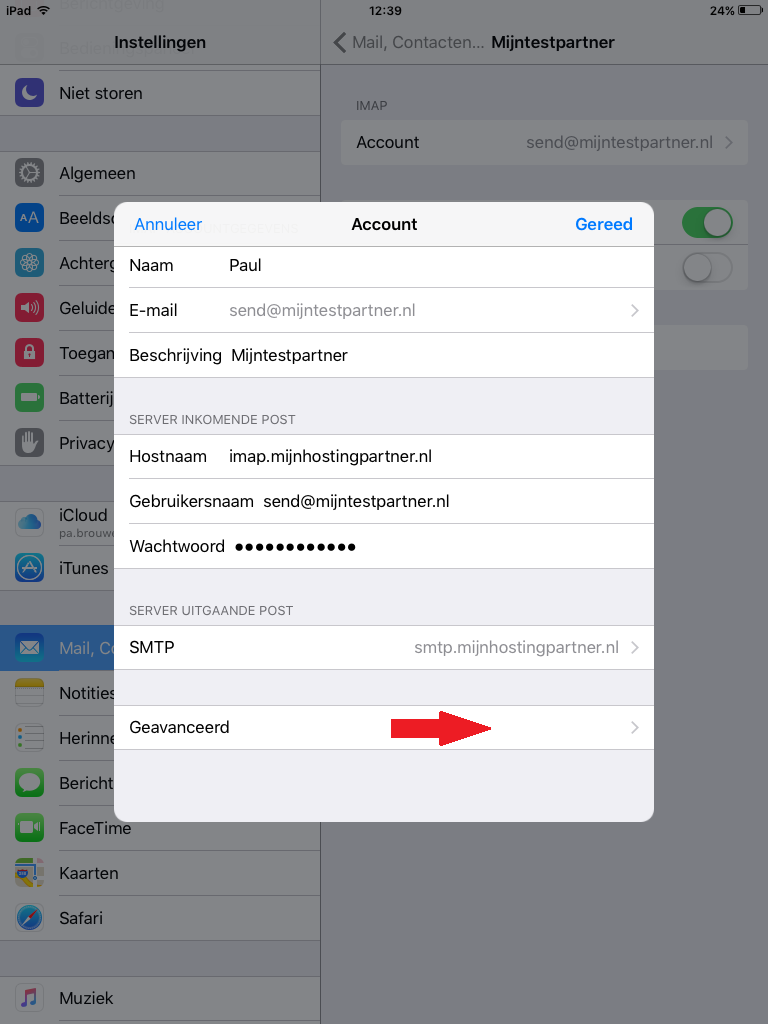
10) Hier controleer je weer hetzelfde als de uitgaande SMTP server. Namelijk:
- Gebruik SSL : aan
- Identiteitscontrole : wachtwoord
- Serverpoort : 143
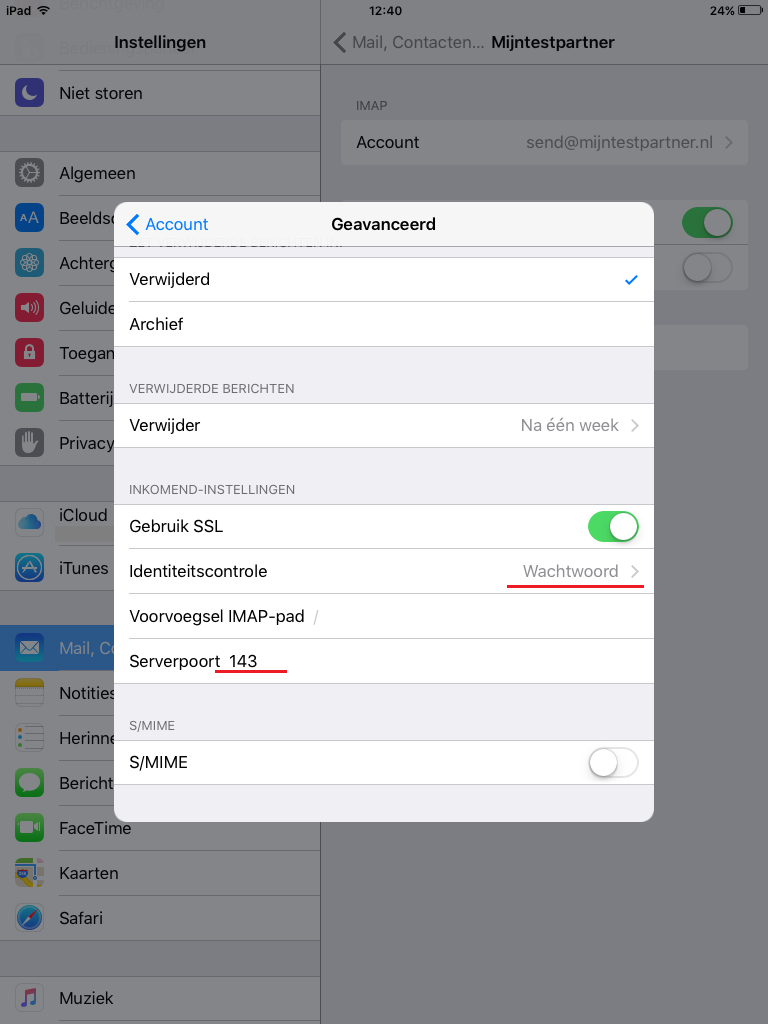
Nadat je hier weer op gereed heeft gedrukt kun je geheel gebruikmaken van jouw email account.
Mocht je nog verder vragen hebben dan kan je altijd kijken of er iemand op de online chat aanwezig is.
Of je kunt hiervoor een ticket aanmaken in het klantenpanel.
keywords: mail instellen activeren ios IOS 9 iphone ipad iwatch